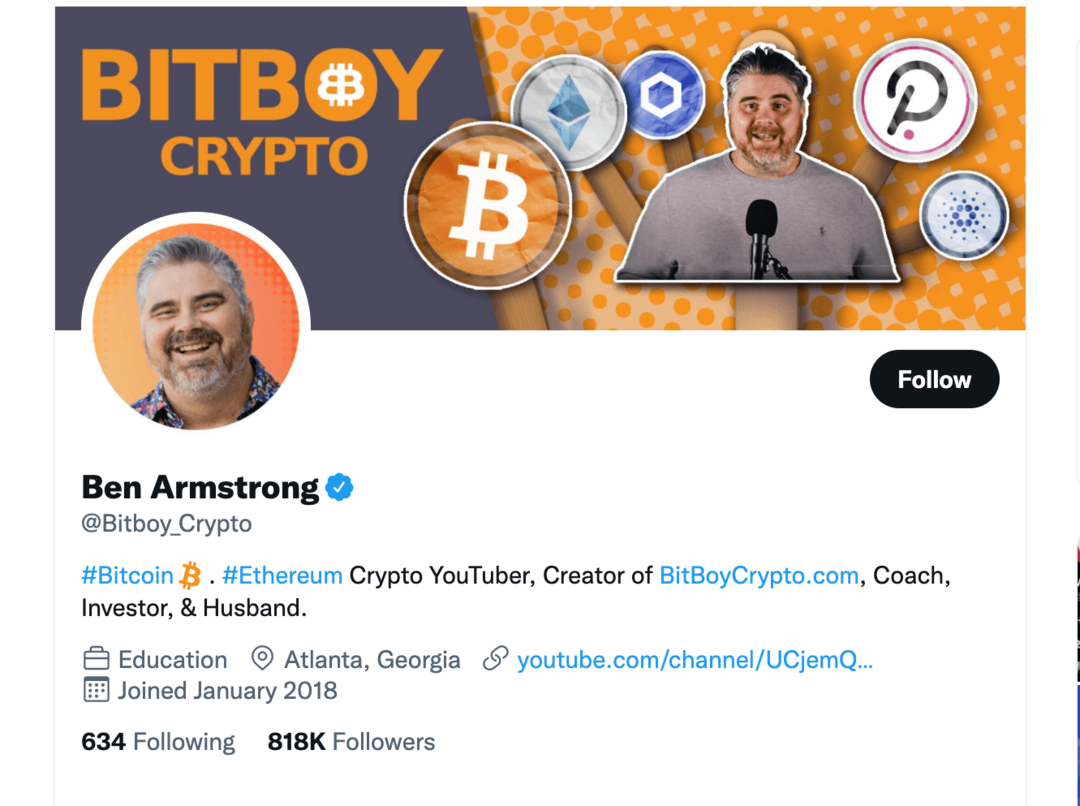Word és Excel 2013: Hogyan menthetünk dokumentumokat PDF-be és védjük meg a PDF-t jelszóval
Microsoft Iroda Biztonság Microsoft Word 2013 Excel 2013 / / March 18, 2020
A Word és az Excel 2013 dokumentumokat exportálhat PDF-be, a Word 2013-ban pedig jelszóval is védheti a PDF-eket. Itt van, hogyan.
Az Office 2013 Word és Excel programja lehetőséget kínál arra, hogy a dokumentumokat közvetlenül PDF-formátumba mentse anélkül, hogy átalakítóra kellene mennie. Így könnyű ezt megtenni.
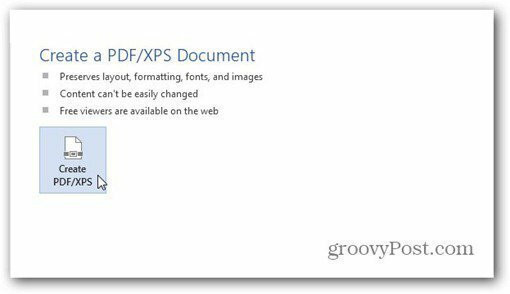
Annak ellenére, hogy a képernyőképeket Word 2013-ból készítik, ugyanazok a lépések ugyanazokat az eredményeket eredményezhetik az Excel 2013 programban. Az egyetlen kivétel a PDF jelszó védelme. Ez a szolgáltatás csak a Word 2013-ban érhető el.
Először nyissa meg a PDF-fájlba menteni kívánt dokumentumot. Ha készen áll a PDF-fájlba mentésére, kattintson a Word 2013 ablak bal felső részén található Fájl elemre.
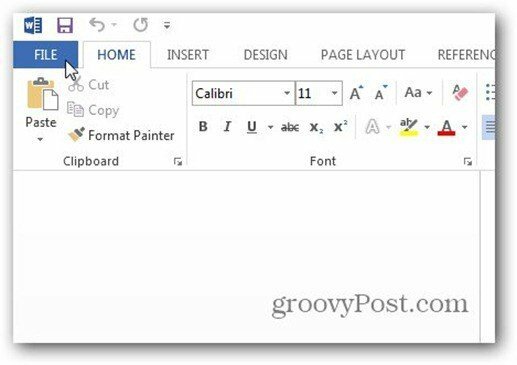
A megjelenő ablakban kattintson az Exportálás elemre.

Az Exportálás alatt ellenőrizze, hogy a PDF / XPS dokumentum létrehozása van-e kiválasztva, majd kattintson a jobb oldalon található PDF / XPS létrehozása gombra.
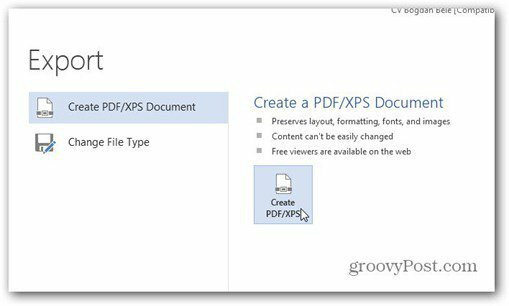
Megjelenik egy Intéző ablak, és győződjön meg arról, hogy a PDF mentése a Típus mentése másként elem mellett található. Válassza ki a PDF mentési helyét, valamint a fájl méretét. Ha közzétételre kívánja használni, válassza a Normál lehetőséget. Ha csak webes megtekintésre szolgál, a minimális méret rendben lesz. Kattintson a Közzététel elemre.

A fenti ablakban van még egy Beállítások gomb is, amely további beállításokat kínál. Ez lehetővé teszi, hogy kiválassza a PDF-fájlhoz használni kívánt oldaltartományt, valamint a PDF-fájlban szereplő, a nyomtatáshoz nem szükséges információkat.
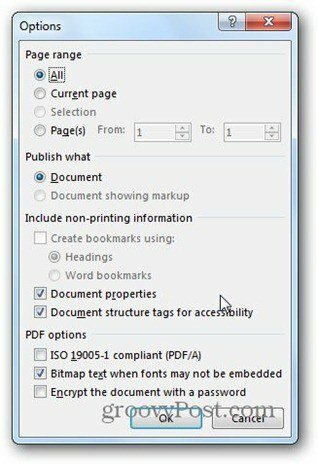
Véleményem szerint a legfrissebb szolgáltatás a PDF jelszóval történő védelme - és ez könnyű. Csak jelölje be a Titkosítsa a dokumentumot jelszóval. Az OK gombra kattintva a következő ablakokat kapja, ahol kétszer adhat meg egy jelszót a dokumentumhoz. A PDF-fájlba történő exportáláshoz kattintson az OK gombra.
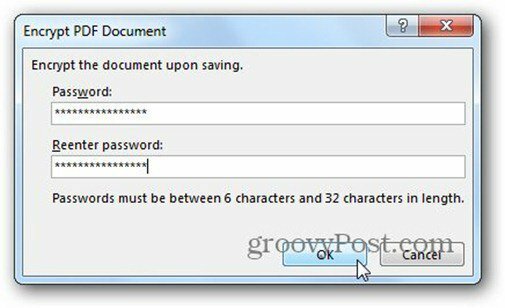
Most, amikor szeretné megnyitni a PDF-fájlt, a rendszer kéri a jelszót, hogy nyissa meg. Groovy!

Ha a dokumentumok védelmével foglalkozik, akkor itt van hogyan lehet jelszóval védeni és titkosítani az Office 2013 dokumentumokat.